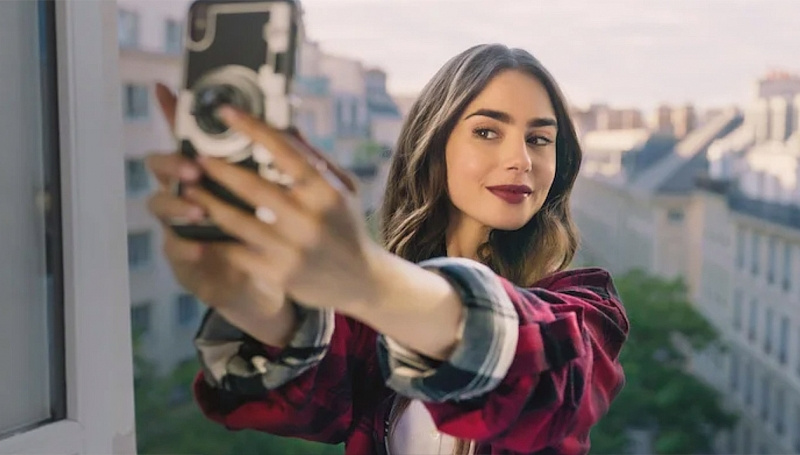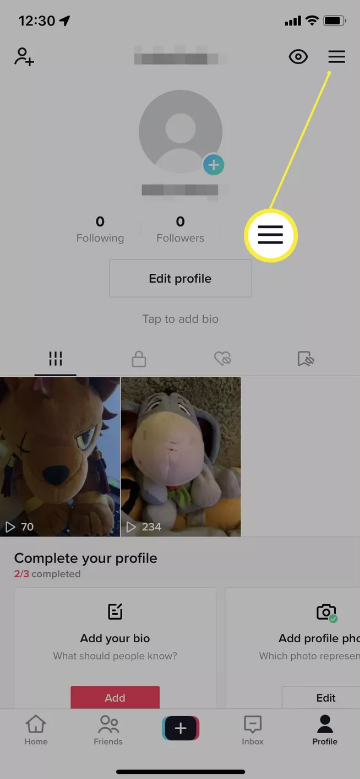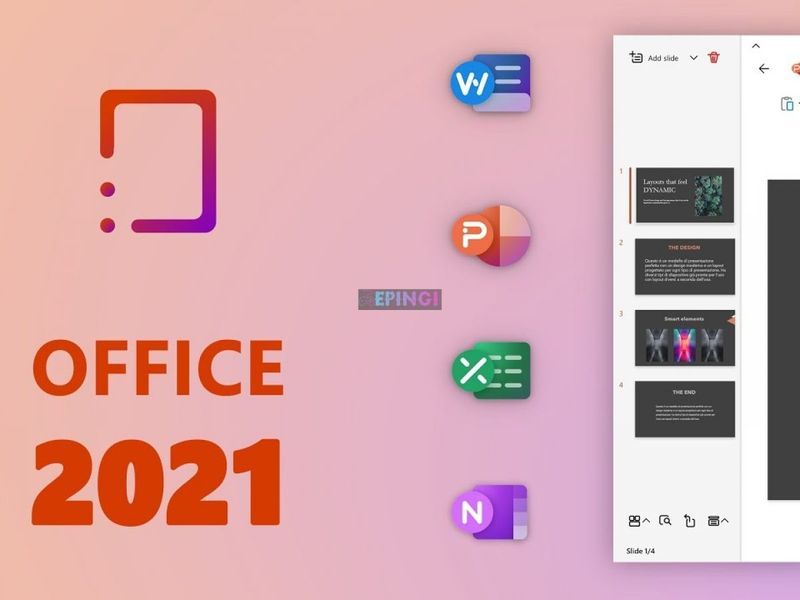Nu este o problemă pentru a face o captură de ecran pe Chromebook. Citiți ghidul și urmați.
Știm cu toții despre nevoia extremă a unei capturi de ecran și, de fapt, sunt utile din atât de multe motive. Ei bine, nu vă voi duce la nevoile de bază ale unei capturi de ecran
Dacă ai nevoie de injecții, te avem!

Chromebookurile se pot dovedi cu adevărat a fi confuze și mai ales atunci când sari de pe o platformă la alta. În mare parte, motivul din spatele acesteia este a tastatură care este greu de înțeles .
Dar, crede-mă, tu, te-am acoperit în cel mai simplu și mai simplu mod posibil. Deci, știi, stai bine și urmează!
Cum se face o captură de ecran pe Chromebook?
Acum că citiți acest lucru, iată toate modalitățile posibile de a ecraniza fotografia respectivă pe Chromebook.
1. Captură de ecran întregul ecran
Este un proces ușor de parcurs în doi pași.
Pasul 1
Folosiți tastatura și apăsați Ctrl + Afișare Windows cheile în același timp. Tot ceea ce veți avea pe ecran va fi rezervat.

Pasul 2
De îndată ce apăsați tastele, primiți o notificare pe ecran care vă arată captura de ecran. Rămâne pe ecran timp de 10 secunde bune. Puteți face clic pe el pentru a-l vizualiza direct.

2. Captură de ecran a unei secțiuni a ecranului dvs
Și asta este ușor.
Pasul 1
Folosiți tastatura și apăsați Ctrl + Shift + Afișare Windows cheile în același timp. Tot ceea ce veți avea pe ecran va fi rezervat.

Pasul 2
Alternativ, puteți utiliza și Ctrl + Alt + Afișare Windows tastele împreună pentru a captura partea de ecran de care aveți nevoie.
3. Utilizați Instrumentul de capturare a ecranului
Instrumentul poate face și el trucul. Este un instrument încorporat pe care Chromebookul îl are deja. Iată cum să-l folosești.
Pasul 1
Faceți clic pe raft și accesați panoul de setări rapide.

Pasul 2
Apăsați săgeata pentru a extinde întreg spațiul, dacă nu a făcut-o deja.

Pasul 3
Acolo veți vedea pictograma Captură ecran.

Pasul 4
Asigurați-vă că camera este evidențiată în timp ce efectuați descărcarea ecranului.

Pasul 5
Din metodele disponibile, adică Ecran complet, Fereastră și Ecran parțial; alege-l pe cel pe care vrei să mergi. Fiecare metodă are o funcție diferită și numele vorbesc de la sine.

Unde sunt capturile mele de ecran?
În mod ciudat, modul în care Chromebookul salvează capturile de ecran este diferit de modul în care sunteți obișnuit să le găsiți.
Acestea sunt salvate în folderul Descărcări și modificarea locației implicite nu este posibilă.
Pentru a accesa Descărcări și pentru a verifica capturile de ecran, accesați Lansatorul de aplicații. Faceți clic pe aplicația Fișiere.

Apăsați Descărcări și apoi veți vedea toate capturile de ecran în partea dreaptă a ecranului.

Sper că acest lucru a fost de ajutor. Du-te și ia acea captură de ecran, tu!